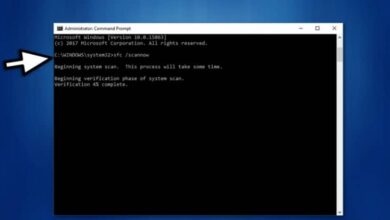Comment activer le thème de la lumière lumineuse dans Windows 10 – Facile et rapide
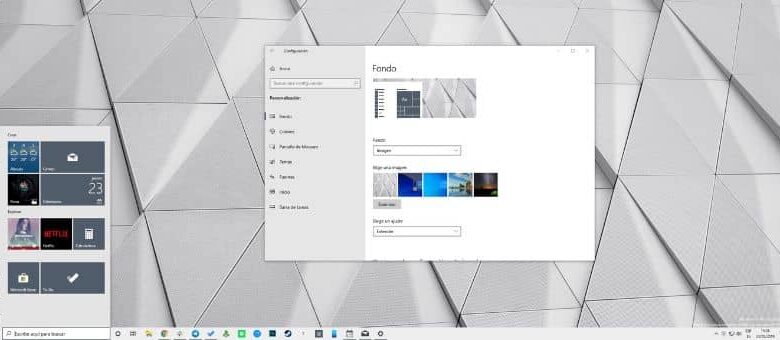
Depuis la sortie de Windows 10 et avec les nouveaux ajouts et modifications qu’il a apportés dans ses mises à jour les plus récentes. Ce système d’exploitation s’engage à montrer des façons surprenantes de personnaliser son interface. Cette fois, nous voulons vous montrer la dernière chose qu’il apporte et comment activer le thème de la lumière lumineuse dans Windows 10, facilement et rapidement.
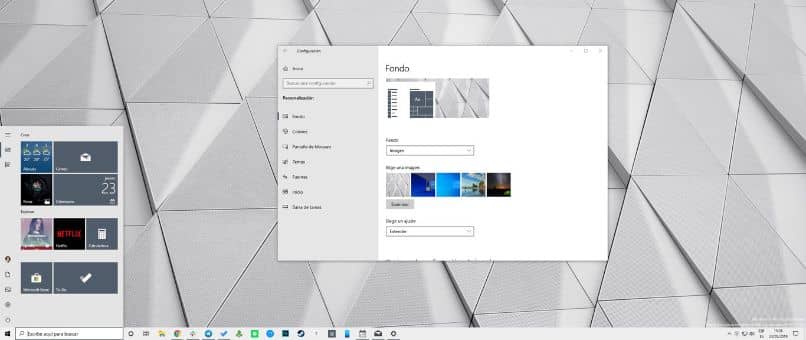
Quiconque a utilisé ce nouveau système d’exploitation a déjà vu les images incroyables qu’il nous offre comme fond d’écran, ainsi que d’autres changements qui le rendent plus attrayant à nos yeux. Mais maintenant, ils nous présentent un nouveau et incroyable thème, qui a un design très remarquable, le thème clair ou lumineux et qui est maintenant disponible pour tous ses utilisateurs.
Mais pour que vous puissiez profiter de ce nouvel ajout, vous devrez l’activer vous-même, mais ne vous inquiétez pas, si vous suivez nos instructions à la lettre, ce sera un jeu d’enfant. Quelque chose qui a été connu pour notre tutoriel, comme dans le cas où nous vous apprenons à télécharger des thèmes officiels pour Windows 10 d’une manière très simple.
Comment activer le thème de la lumière lumineuse dans Windows 10
Préparez-vous car nous allons ensuite vous montrer ce que vous devez faire pour que vous ayez le nouveau thème lumineux Windows 10 sur votre PC . Cela donnera à votre écran une luminosité impressionnante et vous laissera sûrement sans voix. Mais rappelez-vous que vous ne pouvez compter sur ce nouveau thème que si vous avez la mise à jour du mois de mai 2019.
Maintenant, pour activer le thème de la lumière lumineuse dans Windows 10 , vous devez faire ce qui suit, d’abord vous devez aller sur l’icône Windows et cliquer dessus. Ou pour le rendre plus direct, appuyez sur les touches Windows + I pour ouvrir la fenêtre Paramètres et, pendant que vous y êtes, vous devez choisir l’ option Personnaliser , puis rechercher et sélectionner l’option Thèmes.
Étapes pour activer le thème de la lumière lumineuse dans Windows 10
Ici, vous pouvez voir que vous avez un nouveau thème appelé Windows (léger) , l’étape suivante consiste à sélectionner ce thème, puis vous devez attendre que les modifications soient appliquées. Cette action générera des changements dans le fond d’écran, car ce thème apporte un nouveau fond d’écran. Donc, pour éviter que votre fond d’écran ne change, vous pouvez faire ce qui suit.
Dans les options situées sur le côté gauche, dans le menu Personnalisation, choisissez Couleurs, puis sur le côté droit, vous trouverez l’option Choisir les couleurs. Vous devez cliquer sur la flèche, pour faire apparaître un menu avec différentes options. Commencez par passer à Dark, puis modifiez-le à nouveau et choisissez maintenant Light, afin que le nouveau thème lumineux Windows 10 puisse être appliqué .
Maintenant, vous devez faire d’autres ajustements, afin de pouvoir profiter de blancs brillants, pour cela vous irez à l’option Effet de transparence dans cette même fenêtre. C’est sous l’option Choisir les couleurs. Et ici, vous devez désactiver cette option, pour ce faire, cliquez sur l’interrupteur et faites-le glisser vers la gauche, cela vous aidera également à améliorer l’apparence.
Une autre option que vous pouvez modifier à partir d’ici est Choisir la couleur d’accentuation , et que cette option modifie la barre des tâches, le menu Démarrer et le centre d’activités. Vous pouvez également choisir de modifier les bordures des fenêtres ou la barre de titre. L’important dans tout cela est que vous pouvez faire le choix qui vous plaît le plus et expérimenter les designs.
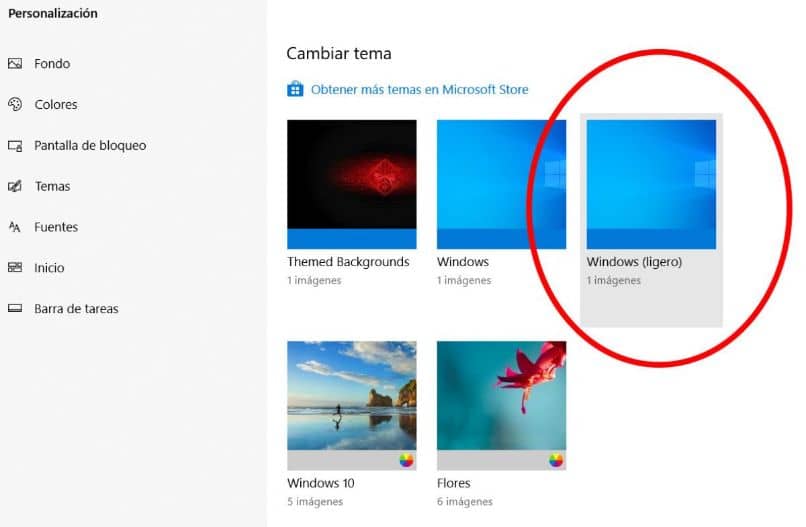
Vous réalisez à quel point il peut être simple et facile d’apporter des modifications impressionnantes à votre système d’exploitation et d’ activer le thème de la lumière lumineuse dans Windows 10. N’oubliez pas également que tous ces changements les personnifient à cent pour cent et que vous pouvez apporter tous les changements que vous voulez et cela n’est pas Nous devons expliquer ce que vous devez faire à ce stade.